ANSI-Schweißnahtsymbol-Eigenschaften
Sie können ANSI-Schweißnahtsymbole in Teil-, Baugruppen- und Zeichnungsdokumenten erstellen. Setzen Sie den Entwurfsstandard in Dokumenteigenschaften - Entwurfsstandard auf ANSI fest.
 Viele der Eigenschaften sind sowohl über als auch unter der Bezugsstrichlinie verfügbar und werden in der Reihenfolge von der Linie beginnend beschrieben. Eine Vorschau des Symbols wird im Grafikbereich eingeblendet.
Viele der Eigenschaften sind sowohl über als auch unter der Bezugsstrichlinie verfügbar und werden in der Reihenfolge von der Linie beginnend beschrieben. Eine Vorschau des Symbols wird im Grafikbereich eingeblendet.

Rundum-Naht. Erstellt einen Kreis an der Biegung in der Schweißnaht, um anzuzeigen, dass die Schweißnaht um die gesamte Kontur angewendet wird.
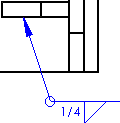
Baustellennaht. Fügt  an der Biegung in der Schweißnaht hinzu, um anzuzeigen, dass es sich um eine Baustellennaht handelt. Wenn Sie das untere Kontrollkästchen Baustellennaht aktivieren, ist die Fahnenstange nach unten gerichtet.
an der Biegung in der Schweißnaht hinzu, um anzuzeigen, dass es sich um eine Baustellennaht handelt. Wenn Sie das untere Kontrollkästchen Baustellennaht aktivieren, ist die Fahnenstange nach unten gerichtet.
|
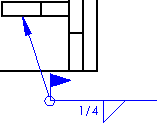
|
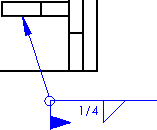
|
|
Obere Baustellennaht. |
Untere Baustellennaht. |
Schweißnahtsymbol. Mit der oberen Schaltfläche Schweißnahtsymbol können Sie ein Symbol für eine Schweißnaht auf "anderen Seite" auswählen. Mit der unteren Schaltfläche Schweißnahtsymbol können Sie ein Symbol für eine Schweißnaht auf "dieser Seite" auswählen.
Klicken Sie auf diese Schaltfläche, und wählen Sie ein Symbol aus einer Symbolbibliothek aus. Um das Symbol zu deaktivieren, wählen Sie <Kein>. Weitere Optionen werden je nach ausgewähltem Symbol verfügbar. Geben Sie die Größe links vom Symbol ein. Geben Sie die Höhe rechts vom Symbol ein. Das Höhenformat ist für gewöhnlich das Format Länge-Steigungshöhe.
|
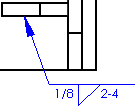
|
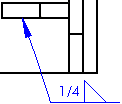
|
|
"Diese Seite"-Schweißnaht mit Größe 1/8 und Steigungshöhe 2-4. |
"Gegenseite"-Schweißnaht |
Angabe des Schweißverfahrens. Geben Sie Text in das Feld ein, der am Ende des Symbols angezeigt wird. Beliebig viele Zeilen sind möglich.
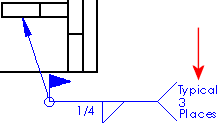
Oberflächenform. Wählen Sie Folgendes aus:
Bearbeitung. Wählen Sie Keine, Spanen, Schleifen, Hämmern, Maschinell bearbeiten, Walzen oder Nicht spezifiziert.
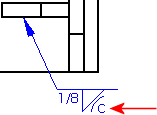
Versetzte Naht. Schweißnahtsymbole oberhalb und unterhalb der Bezugsstrichlinie sind versetzt.  Wählen Sie Rechts oder Linkseft, um festzulegen, wo das Symbol unter der Schweißnahtsymbollinie liegen soll.
Wählen Sie Rechts oder Linkseft, um festzulegen, wo das Symbol unter der Schweißnahtsymbollinie liegen soll.
2. Verrundung. Fügt eine zweite Verrundung zum vorhandenen Symbol hinzu. Diese Option ist nur verfügbar für I-Naht, HV-Naht, J-Naht und HV-Bördelnaht. Geben Sie die Größe links vom Symbol ein. Geben Sie die Höhe rechts vom Symbol ein.
|

|
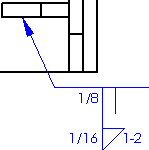
|
|
2. Verrundung |
2. Verrundung mit Größe und Höhe |
Spaltbreite. Geben Sie eine Bemaßung ein.
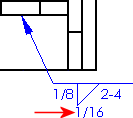
Pfeil. Fügt die Spaltbreite dem Symbol mit einem Pfeil an.
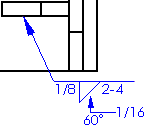
Öffnungswinkel. Geben Sie den Winkel in Grad ein (Gradsymbol wird automatisch hinzugefügt).
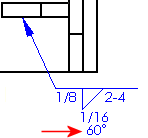
Innen. Text wird im Schweißnahtsymbol platziert.
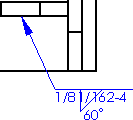
Fuge mit. Wählen Sie Keine oder einen der Typen (D-V-Naht Distanzstück etc.) aus.
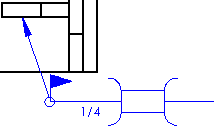
Schriftart. Um die Textschriftart und die Größe der Symbole festzulegen, deaktivieren Sie die Option Schriftart des Dokuments, und klicken Sie auf Schriftart.
Position der Hinweislinie. Verankern Sie die Hinweislinie auf der angegebenen Stelle auf dem Schweißnahtsymbol.
Hinweislinien mit mehreren Knicken. Ermöglicht es, im Grafikbereich zu mehrmals zu klicken, um Knicke für die Hinweislinie zu erstellen.
Layer. Wählen Sie in einer Zeichnung mit benannten Layers einen Layer aus der Liste aus.
Stil
Siehe auch
GOST-Schweißnahtsymbole
Schweißnahtsymbol - Eigenschaften